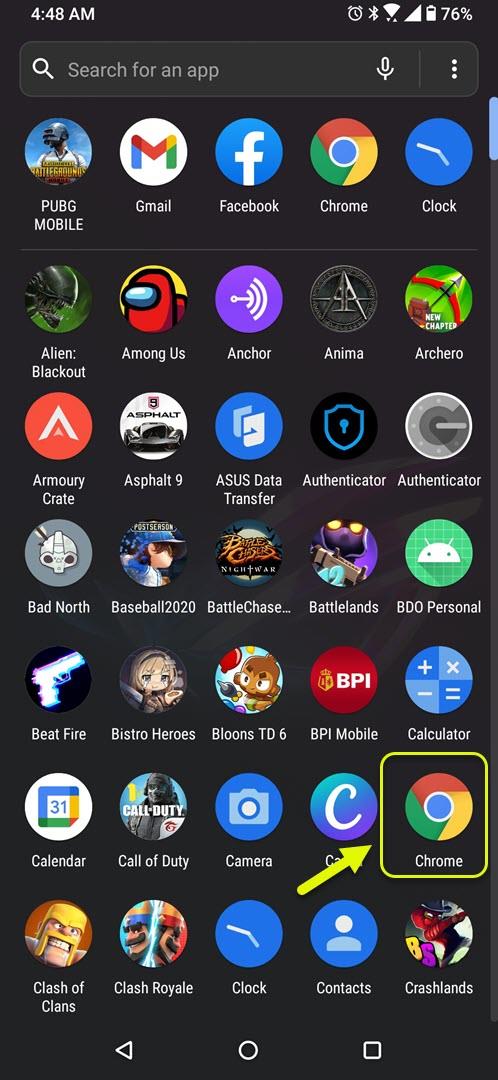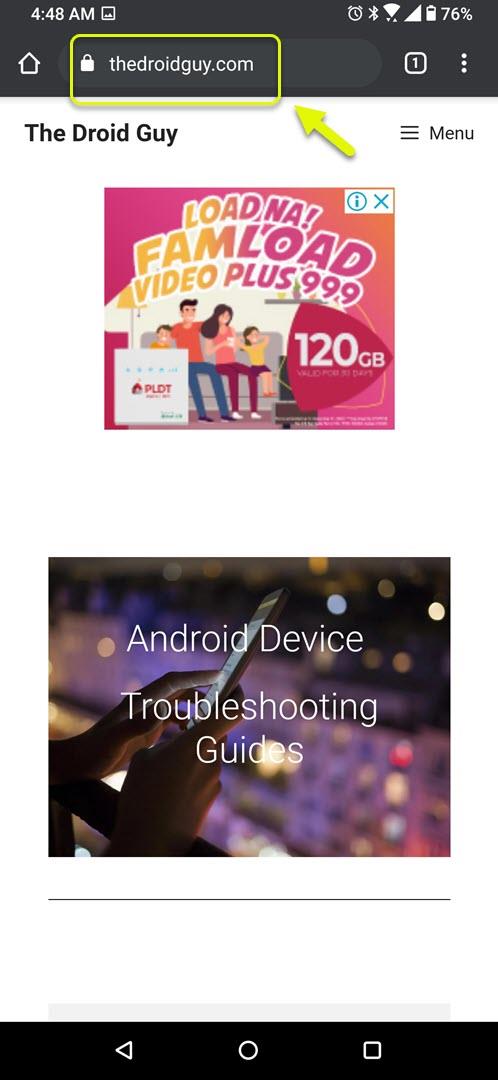Istnieje wiele sposobów udostępniania łącza do określonej witryny internetowej za pomocą telefonu z systemem Android. Jedną z takich metod jest wygenerowanie kodu QR URL w Google Chrome Android. Pozwala to na stworzenie kodu QR strony internetowej, który może być łatwo zeskanowany przez inne osoby.
Kod szybkiej odpowiedzi lub w skrócie kod QR został po raz pierwszy użyty w japońskim przemyśle motoryzacyjnym już w 1994 roku. Jest to w zasadzie etykieta do odczytu maszynowego, która przechowuje więcej danych niż typowy kod kreskowy. Ponieważ większość ludzi ma obecnie dostęp do smartfonów, korzystanie z kodów QR stało się bardzo łatwe.
Generowanie kodu QR strony internetowej za pomocą przeglądarki Chrome na Twoim telefonie z Androidem
Jednym z najszybszych sposobów udostępniania informacji jest podanie kodu QR określonej witryny internetowej. W ten sposób zainteresowana osoba może po prostu zeskanować kod QR i odwiedzić witrynę, aby uzyskać więcej informacji. Zanim utworzysz kod QR strony internetowej, musisz najpierw zrobić kilka rzeczy, które Ci pokażemy.
Włącz funkcję Chrome Sharing Hub
Pierwszą rzeczą, którą będziesz chciał zrobić, jest upewnienie się, że Chrome Sharing Hub jest włączony.
- Otwórz przeglądarkę Google Chrome w telefonie.
- Wpisz „chrome: // flags” na pasku adresu.
- Wpisz „centrum udostępniania” w pasku wyszukiwania.
- Stuknij menu rozwijane funkcji Chrome Sharing Hub i upewnij się, że jest włączone.
Włącz funkcję Chrome Share QRCodes
Następną rzeczą, którą będziesz chciał zrobić, jest upewnienie się, że ta funkcja, która umożliwia generowanie i skanowanie kodów QR, jest włączona.
- Otwórz przeglądarkę Google Chrome w telefonie.
- Wpisz „chrome: // flags” na pasku adresu.
- Wpisz „QR code” w pasku wyszukiwania.
- Stuknij menu rozwijane funkcji Chrome Share QRCodes i upewnij się, że jest włączona.
Stuknij w przycisk ponownego uruchomienia lub możesz zamknąć przeglądarkę, a następnie otworzyć ją ponownie. Po wykonaniu tych czynności nie będziesz tego robić ponownie za każdym razem, gdy będziesz chciał wygenerować kod QR konkretnej witryny.
Tworzenie kodu QR adresu URL za pomocą przeglądarki Chrome na Androida
Po włączeniu obu wymaganych funkcji w Chrome możesz teraz wygenerować kod QR.
Potrzebny czas: 3 minuty.
Utwórz kod QR łącza
- Otwórz Google Chrome.
Możesz to zrobić, przesuwając palcem w górę z ekranu głównego, a następnie dotykając jego ikony.
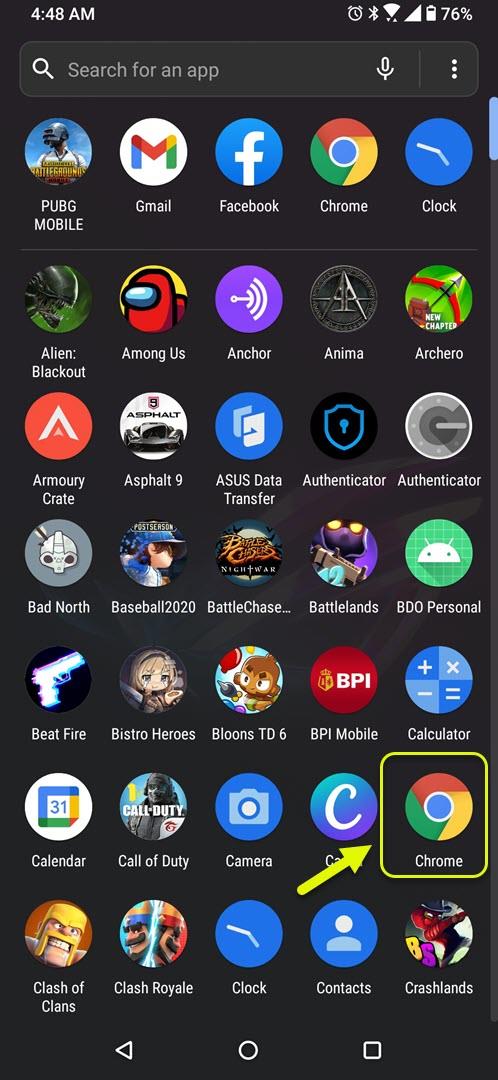
- Otwórz witrynę internetową.
To jest łącze internetowe, z którego chcesz utworzyć kod QR.
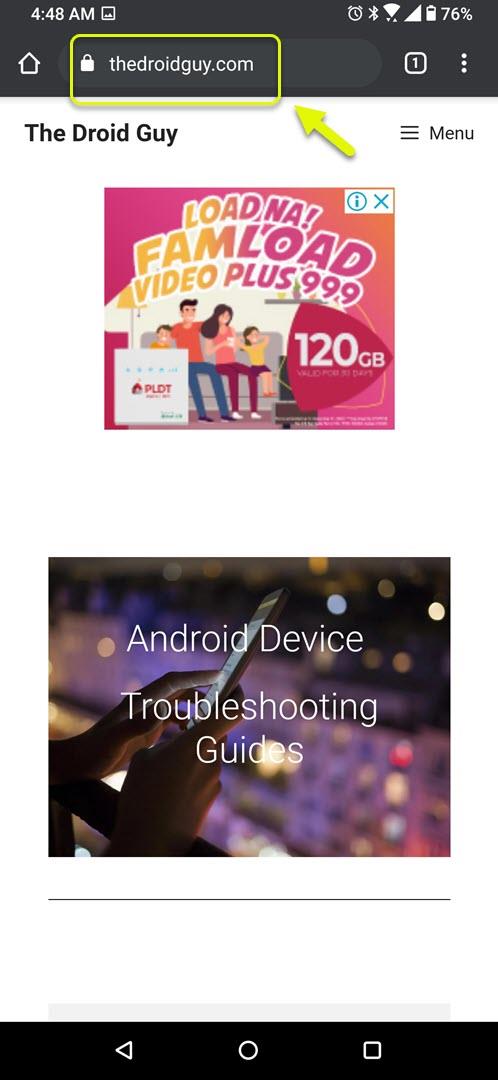
- Stuknij w Menu.
To są trzy pionowe kropki w prawym górnym rogu przeglądarki.

- Stuknij w Udostępnij.
Spowoduje to wyświetlenie listy opcji udostępniania, których możesz użyć.

- Stuknij w Kod QR.
Spowoduje to wygenerowanie kodu QR określonego łącza internetowego.

Po wygenerowaniu kodu QR możesz pozwolić innym osobom go zeskanować lub pobrać go na swoje urządzenie i udostępnić później.
Po wykonaniu powyższych kroków pomyślnie wygenerujesz URL QR kod w Google Chrome Android.
Odwiedź nasz kanał Androidhow na Youtube, aby uzyskać więcej filmów o rozwiązywaniu problemów.
Przeczytaj także:
- Błąd pochodzenia 27683: 0 Łatwa naprawa